
iOS 16以降を搭載したiPhone用の個人情報安全性チェック
個人情報安全性チェックは、iOS 16以降を搭載したiPhoneの設定アプリから利用できる機能で、個人やアプリと共有している情報を素早く確認、アップデート、停止できます。個人情報安全性チェックには、次の2つのオプションがあります:
共有とアクセスのオプションを管理して、状況を確認したり個別に変更したりします。
緊急リセットを使用して、すべての情報の共有をすぐに停止します。
個人情報安全性チェックにアクセスするには、iPhoneを使って「設定」 ![]() >「プライバシーとセキュリティ」>「個人情報安全性チェック」と選択します。
>「プライバシーとセキュリティ」>「個人情報安全性チェック」と選択します。
![]() 重要: 情報を変更または削除する前に、自分の安全やプライバシーに対する潜在的な影響を考慮してください。
重要: 情報を変更または削除する前に、自分の安全やプライバシーに対する潜在的な影響を考慮してください。
必要条件
iOS 16以降を搭載したiPhoneを使用していること。
iOSのバージョンを調べるには、「設定」
 >「一般」>「情報」と選択します。
>「一般」>「情報」と選択します。iOS 15.8.3以前からアップデートするには: 「設定」
 >「一般」>「ソフトウェア・アップデート」その他のオプションについては、Appleソフトウェアをアップデートするを参照してください。
>「一般」>「ソフトウェア・アップデート」その他のオプションについては、Appleソフトウェアをアップデートするを参照してください。
2ファクタ認証を使用しているApple Accountをお持ちであること。
iPhoneで「設定」>「[自分の名前]」と選択して、サインインしていること。
注記: お使いのiPhoneで「盗難デバイスの保護」がオンになっている場合、個人情報安全性チェックに違いが出ることがあります。詳しくは、Appleのサポート記事「iPhoneの『盗難デバイスの保護』について」を参照してください。
代替策: チェックリスト
別のデバイス(iPad、Mac)を使用している場合、または個人情報安全性チェックの使用に問題がある場合は、以下のチェックリストを使用して手動で共有とアクセスを調整できます:
概要
iPhoneの個人情報安全性チェックを使用すると、素早く自分の情報の共有を停止できます。また、人ごとおよびアプリごとに共有状況を確認したりアップデートしたりすることもできます。以下のことができます:
情報を共有している相手を確認する
Apple Accountに紐づけられているデバイスを確認および変更する
アプリのシステムプライバシー許可をリセットする
iPhoneのパスコードを変更する
Apple Accountのパスワードを変更する
その他の変更を加える

始める前に確認すべき安全に関する注意事項
![]() 重要: あなたの安全のために計画を立ててください。
重要: あなたの安全のために計画を立ててください。
情報を変更または削除する前に、自分の安全やプライバシーに対する潜在的な影響を考慮してください。
「今すぐ中止」を使用すると、プライバシーを素早く保護できます。「今すぐ中止」をタップすると、すぐに設定アプリが終了し、ホーム画面に戻ります(「個人情報安全性チェック」のすべての画面で右上隅にあります)。「今すぐ中止」を使用する前に加えた変更は保存されます。
個人情報安全性チェックの使用後にほかの人との共有を再開するには、情報の共有元のアプリまたはサービスを開いて、該当するコンテンツをもう一度共有します。アプリやサービスによっては、情報の共有を再開したことを通知するものもあります。
個人情報安全性チェックを使って、情報の共有相手を確認したり、「メッセージ」とFaceTimeを自分のiPhoneに限定したり、アプリのシステムプライバシー権限をリセットしたり、パスコードを変更したり、Apple Accountのパスワードを変更したりできます。
個人情報安全性チェックの使用後にほかの人との共有を再開したい場合は、情報の共有元のアプリまたはサービスを開いて、該当するコンテンツをもう一度共有します。
「盗難デバイスの保護」がオンになっている場合、個人情報安全性チェックの動作は少し異なる可能性があります。「盗難デバイスの保護」について詳しくは、Appleのサポート記事「iPhoneの盗難デバイスの保護について」を参照してください。
注記: お使いのiPhoneでスクリーンタイムの制限がオンになっている場合、またはiPhoneにモバイルデバイス管理(MDM)プロファイルがインストールされている場合、個人情報安全性チェックは使用できますが、一部のオプションを利用できない可能性があります。
個人情報安全性チェックを使用するために必要なものは?
個人情報安全性チェックは、iOS 16以降を搭載したiPhoneでのみ使用可能です。個人情報安全性チェックを使用するには、2ファクタ認証を使用しているApple Accountが必要です。また、iPhoneで「設定」>「[自分の名前]」と選択して、サインインする必要もあります。(デバイスにインストールされているソフトウェアバージョンを確認するには、「設定」 ![]() >「一般」と選択してから、「情報」をタップします。)
>「一般」と選択してから、「情報」をタップします。)
個人情報安全性チェックにアクセスするには、「設定」 ![]() >「プライバシーとセキュリティ」>「個人情報安全性チェック」と選択します。(下にスクロールする必要がある場合があります。)
>「プライバシーとセキュリティ」>「個人情報安全性チェック」と選択します。(下にスクロールする必要がある場合があります。)
注記: 個人情報安全性チェックにアクセスできない場合やこの機能を使用するのが難しい場合は、共有設定や自分のデバイスおよびアカウントへのアクセスを手動で調整できます。チェックリスト3: コンテンツを管理するを参照してください。
詳しい方法: 以下のタスクを表示するには、タイトルの横にあるプラスボタン ![]() を選択してください。
を選択してください。
手順1: 個人情報安全性チェックを開く
iPhoneで、「設定」 ![]() >「プライバシーとセキュリティ」>「個人情報安全性チェック」と選択します。(下にスクロールする必要がある場合があります。)
>「プライバシーとセキュリティ」>「個人情報安全性チェック」と選択します。(下にスクロールする必要がある場合があります。)
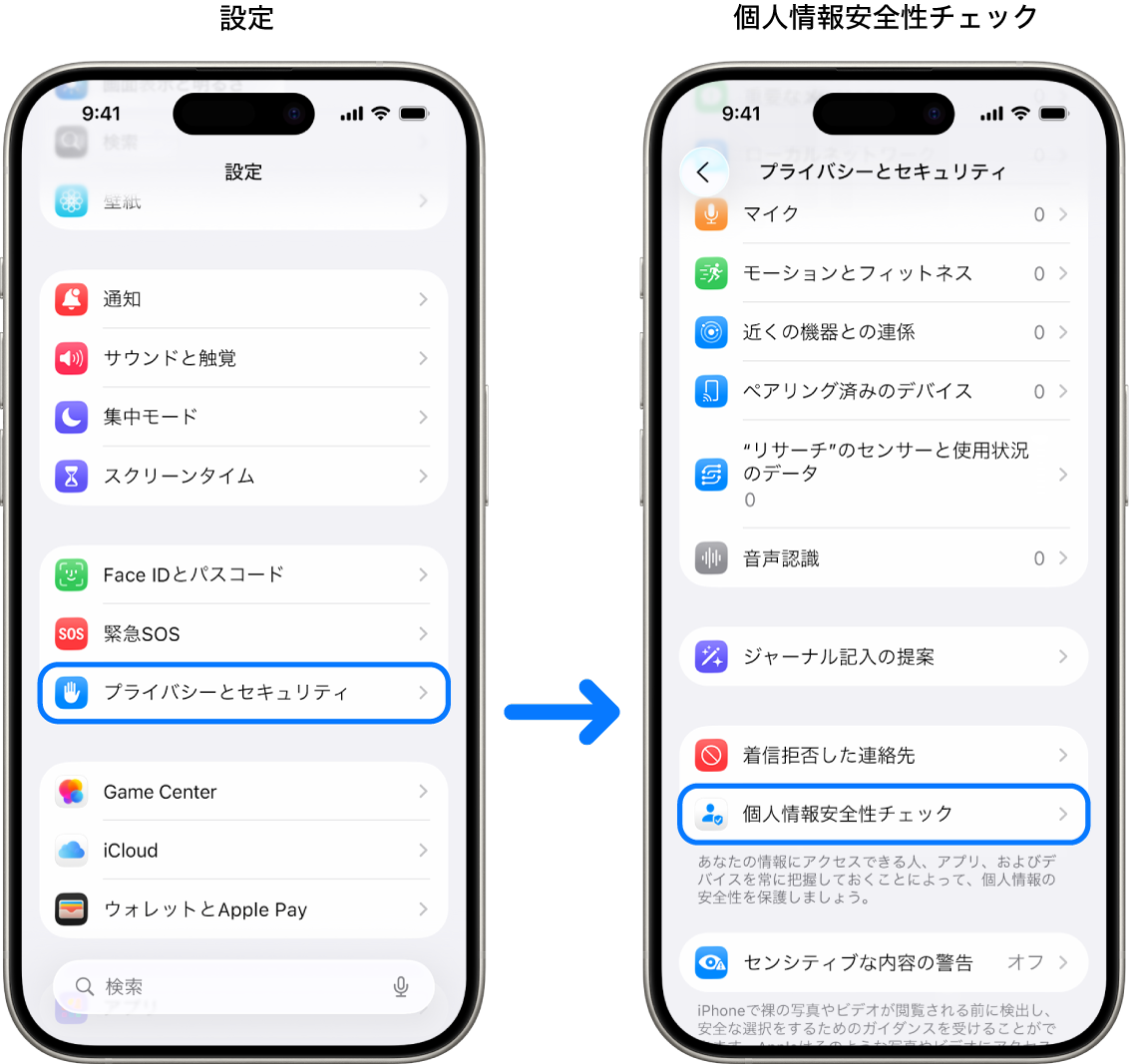
手順2: オプションを選択する
個人情報安全性チェックでは、共有、アクセス、アカウントのセキュリティを管理する方法が2つあります:
緊急リセット: すべての人とアプリの共有をすぐにユニバーサルにリセットします。
共有とアクセスを管理: 個人やアプリの共有とアクセスを確認し、カスタマイズします。
個人情報安全性チェックで変更できる具体的な内容については、「個人情報安全性チェックに関するFAQ」を参照してください。

緊急リセット(オプション1)
緊急リセットを使用すると、次の操作ができます:
すべての人やアプリとの共有を素早く停止します(詳しくは、「個人情報安全性チェックに関するFAQ」を参照してください)。
緊急連絡先を確認します。
Apple Accountに紐づけられているデバイスを確認します。
本人確認を行うために使用される電話番号を確認します。
Apple Accountのパスワードを変更したり、デバイスやアカウントのセキュリティを確認したりします。
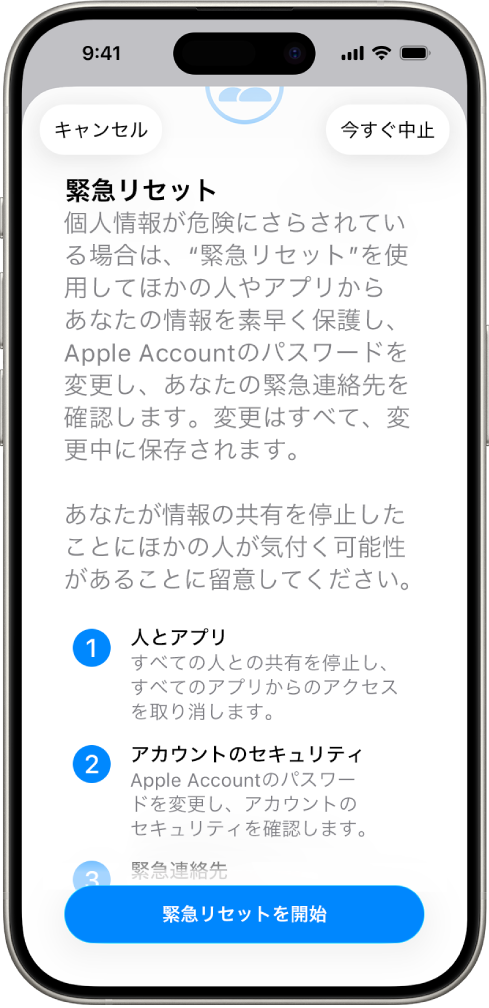
「緊急リセット」をタップしてから、画面に表示される指示に従います。進むにつれて進行状況が保存されます。
注記: 「盗難デバイスの保護」がオンになっている場合、個人情報安全性チェックの動作は少し異なる可能性があります。「盗難デバイスの保護」について詳しくは、Appleのサポート記事「iPhoneの盗難デバイスの保護について」を参照してください。
共有とアクセスを管理(オプション2)
「共有とアクセスを管理」オプションを使うと、ほかの人と共有している情報やアプリからアクセスできる情報を確認および管理したり、デバイスやApple Accountのセキュリティをアップデートしたりできます。以下の5つの手順に従います:
「共有とアクセスを管理」をタップします。(進むにつれて変更内容が保存されます。)
ほかの人との情報の共有を確認および停止するには、以下のいずれかの操作を行います:
人をタップする: リストで人を選択し、人と共有されている情報を確認してから、選択した人との共有を停止したい情報を決めます。
「情報」をタップする: リストでアプリを選択し、人と共有されている情報を確認してから、選択した人との共有を停止したい情報を決めます。「フィットネス」や「メモ」など、特定のAppleのアプリを削除した場合は、共有した情報を確認するために再ダウンロードが必要な場合があります。
ほかのアプリとの情報の共有を確認および停止するには、以下のいずれかの操作を行います:
「アプリ」をタップする: リストでアプリを選択し、それらのアプリと共有されている情報を確認してから、選択したアプリとの共有を停止したい情報を決めます。
「情報」をタップする: 共有されている情報をリストで選択し、アプリと共有されている情報を確認してから、選択したアプリとの共有を停止したい情報を決めます。

「続ける」をタップしてから、以下のいずれかの操作を行います:
Apple Accountに紐づけられているデバイスを確認および削除します。
本人確認を行うために使用される電話番号を確認してアップデートします。
Apple Accountのパスワードをアップデートします。
緊急連絡先を追加またはアップデートします。
デバイスのパスコードや、Face IDまたはTouch IDの情報をアップデートします。
コンピュータを同期している場合は、確認して削除することができます(iOS 17以降のみ)。
iPhoneミラーリングが設定されたコンピュータがある場合は、確認して削除することができます(iOS 18以降のみ)。
iCloud+に登録していてまだプライベートリレーをオンにしていない場合は、ここでオンにすることができます(iOS 17以降のみ)。
「完了」をタップします。
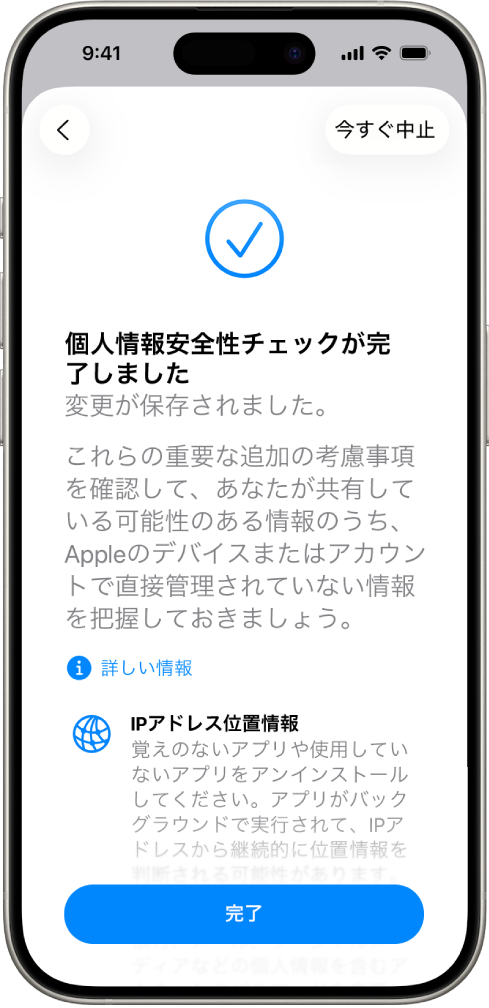
完了したら、次のタスクに進んで共有が停止されていることを確認します。
 重要: 個人情報安全性チェックを越える個人情報の保護のためのヒントについて詳しくは、追加の手順を確認してください。
重要: 個人情報安全性チェックを越える個人情報の保護のためのヒントについて詳しくは、追加の手順を確認してください。
手順3: 変更を確認する
個人情報安全性チェックの使用後に、以下の4つのステップを使用して共有オプションに加えた変更が反映されていることを確認できます。
「戻る」ボタンをタップします(または、個人情報安全性チェックを終了して再度開きます)。
人と共有している情報に関連して意図通りの変更が行われていることを確認します。
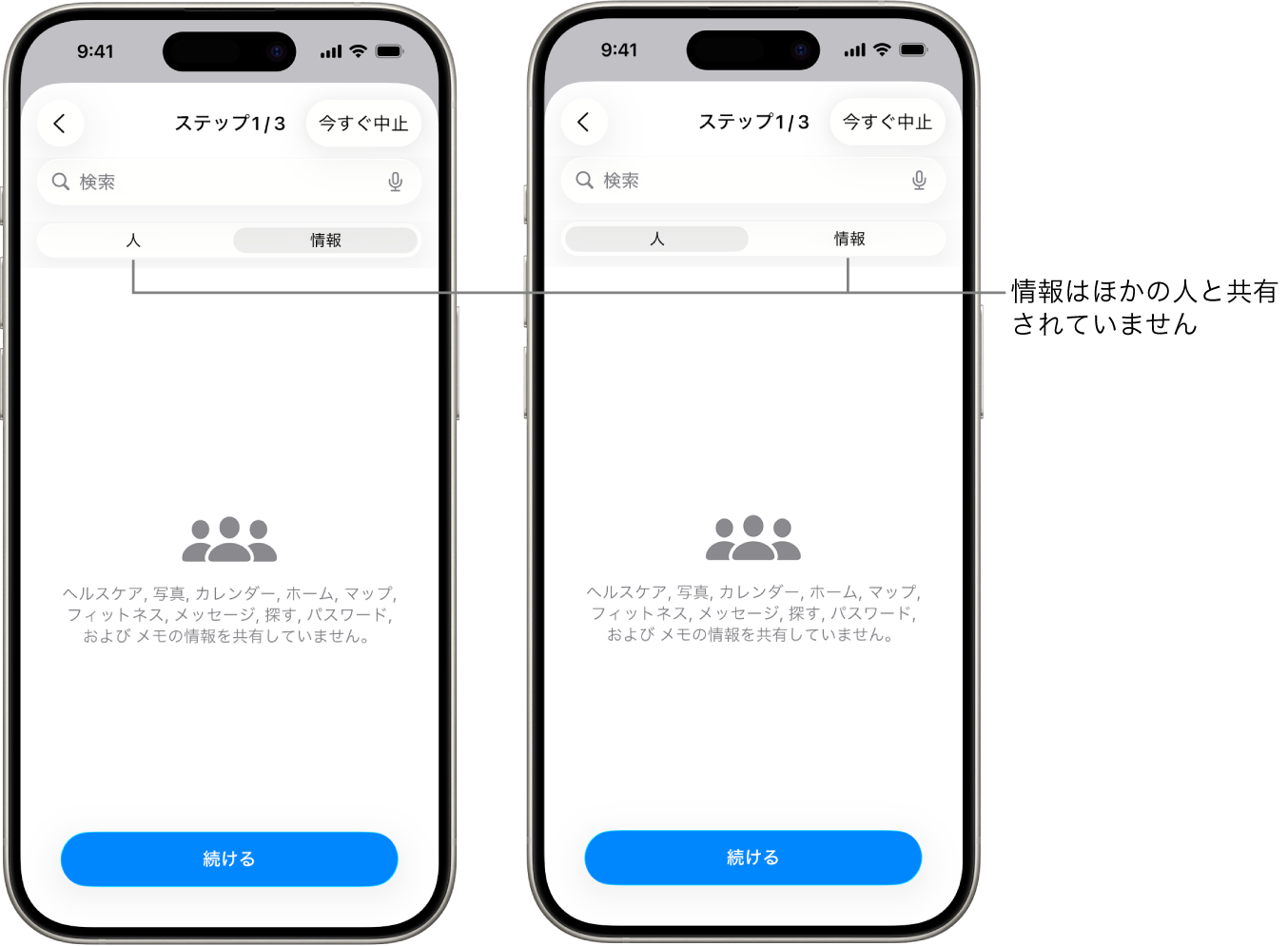
アプリと共有している情報に関連して意図通りの変更が行われていることを確認します。
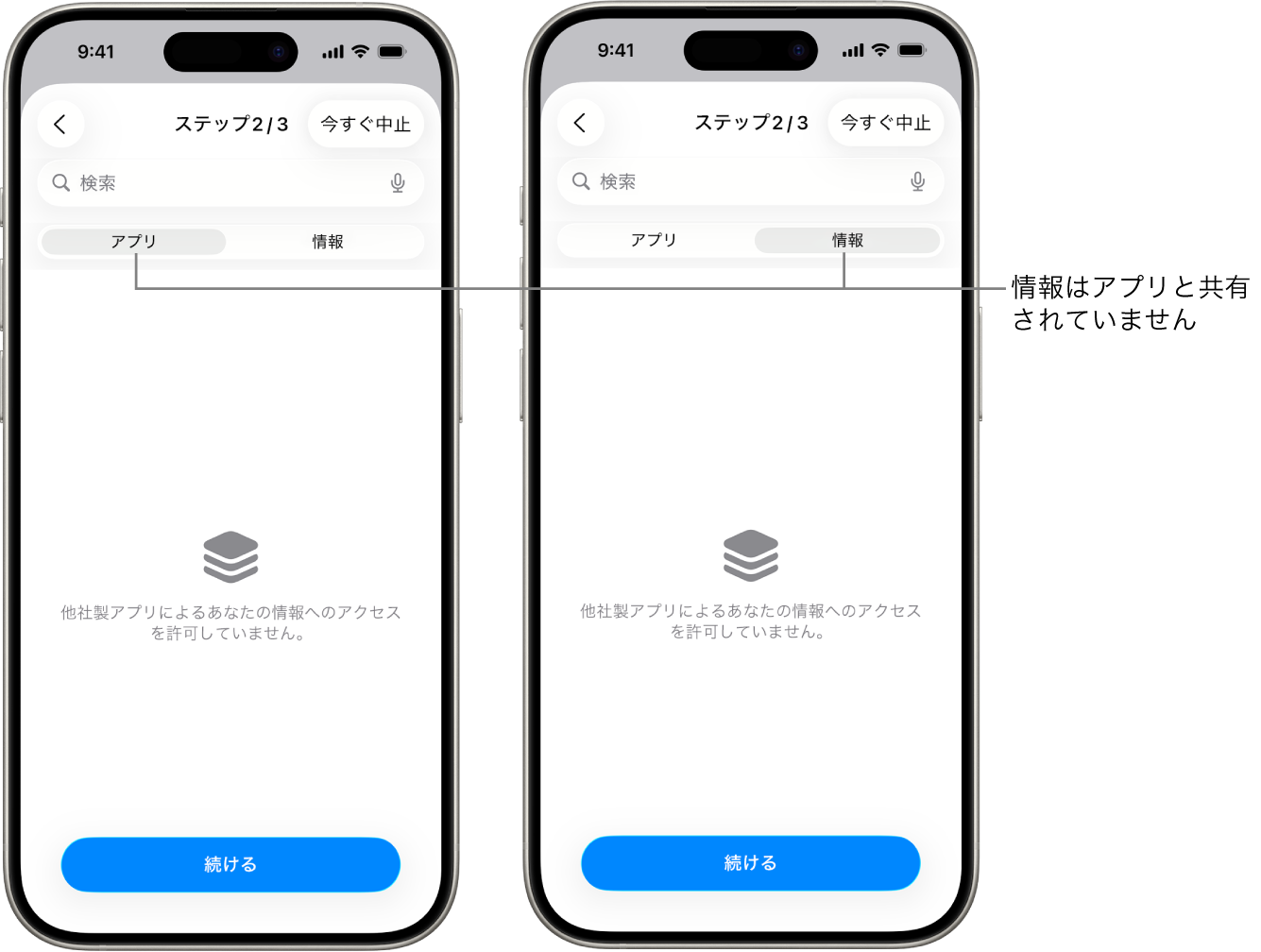
行ったすべてのアカウント変更を確認します:
Apple Accountに紐づけられているデバイス。
本人確認を行うために使用される電話番号。
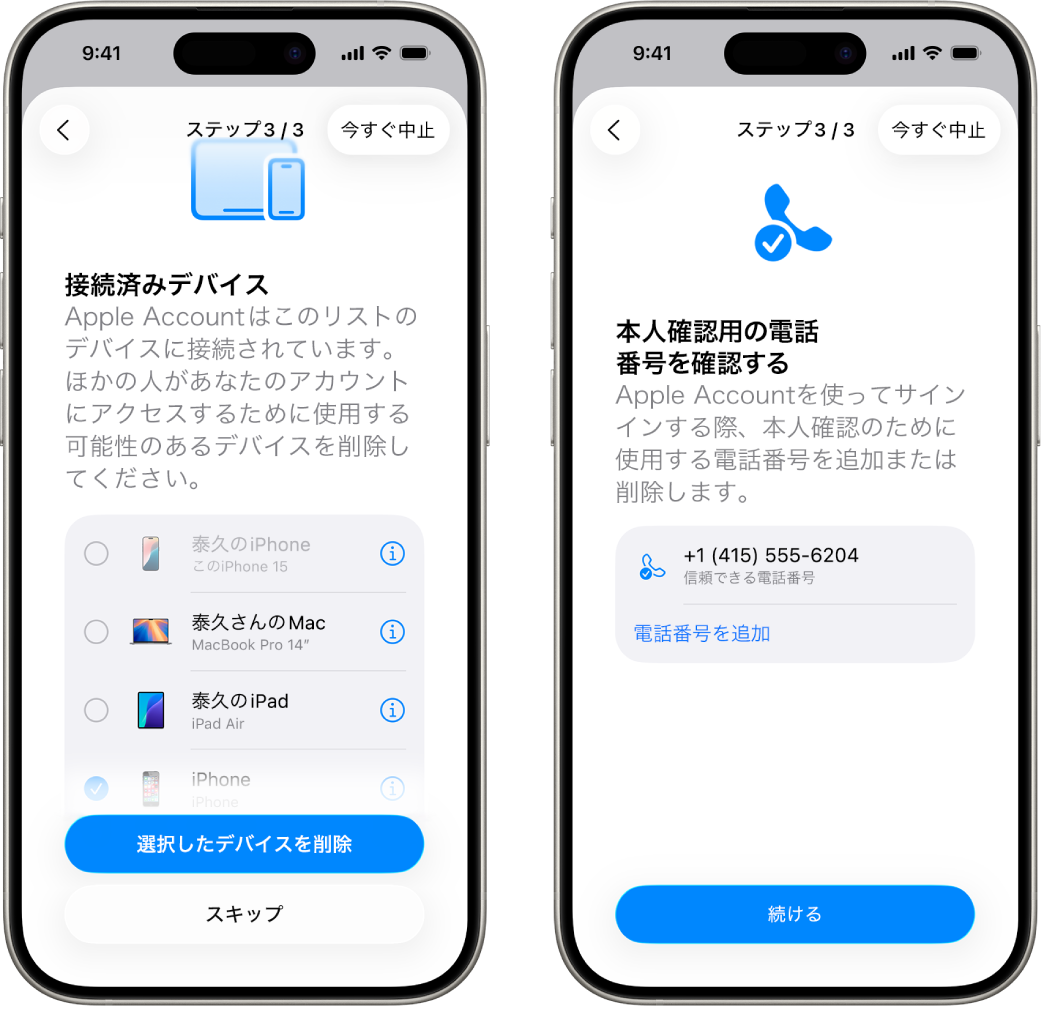
追加または変更した緊急連絡先。
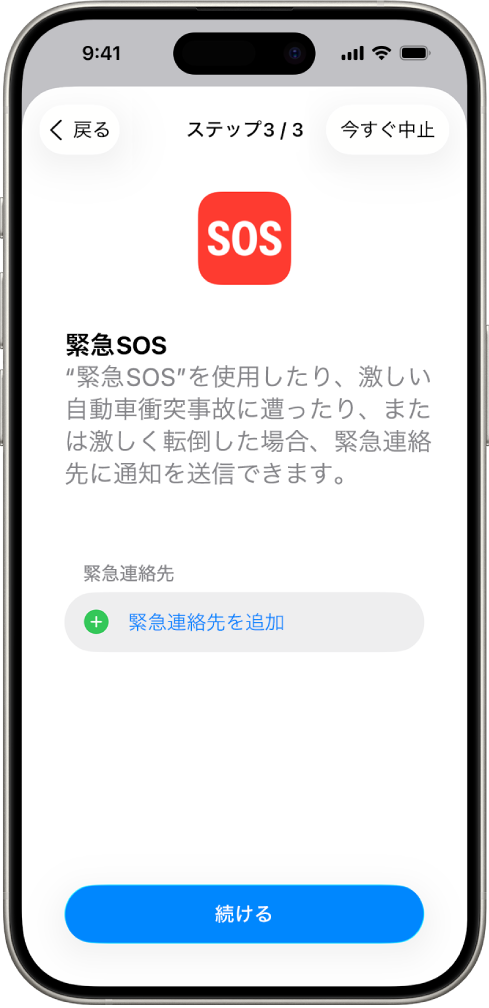
削除した同期されているコンピュータ。
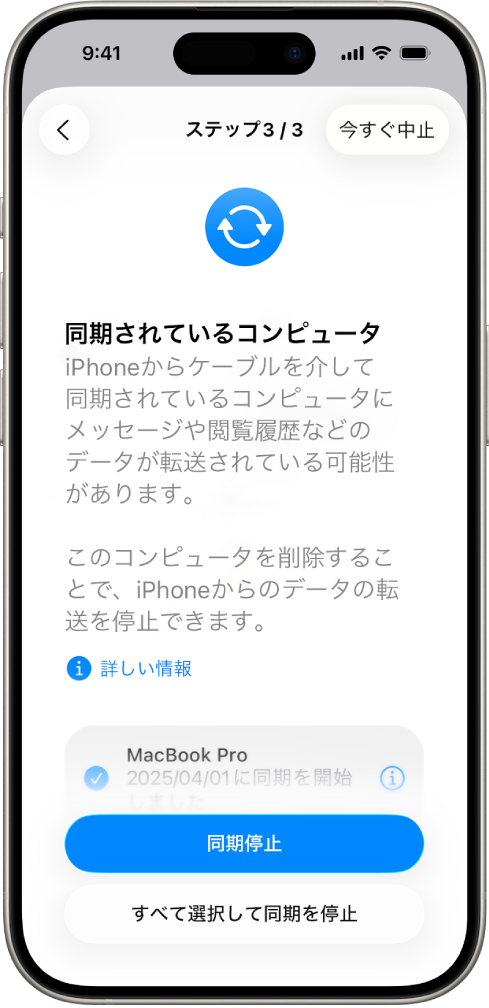
個人情報安全性チェックの対象外となるもの
個人情報安全性チェックを使用しても、以下のような一部のタイプの共有情報は確認したり変更したりすることができません:
Apple以外のアカウントとパスワード。
ソーシャルメディアでの共有。
別のApple Accountにサインインしているデバイス。
ほかのアプリの情報共有設定がオンになっているiPadまたはMac。